Time Doctorのレポート機能とは何ですか?その使用方法は?
公開: 2022-06-30組織を管理している間、タイムリーなレポートを維持し、従業員の仕事を追跡することは非常に重要です。 レポートに関して最もよく聞かれる質問は、組織内でタイムトラッキングレポートを維持する方法です。 ビジネス組織は、従業員の生産性だけでなく成長も測定できるように、記録を保持する必要があります。

ほとんどの組織は手動でそれを行い、それを最新の状態に保ち、さまざまな形式のデータをさまざまなレポートに入れようとします。 ただし、この手動の時間追跡プロセスは、時間追跡レポートの保守により多くの時間を費やすことにつながります。
上記の時間のかかるアクティビティの解決策は、TimeDoctorアプリケーション/ソフトウェアを使用することです。 Time Doctorは、組織がプロジェクトまたはタスクに費やした時間を追跡するのに役立つ時間管理および追跡ツールです。 これにより、チームメンバーがどれだけ、どのチームメンバーによって、いつタスクまたはプロジェクトに費やされているかを知ることができます。
このブログでは、TimeDoctorのレポート機能がどのように生産性を向上させるかを説明します。
TimeDoctorレポートの機能
Time Doctorには、レポートセクションまたは機能の機能があり、組織が簡単で理解しやすい方法でレポートを取得できるようにします。 レポートの特徴または機能は、さまざまな方法でレポートを表示するだけでなく、ユーザーまたは組織は、要件に応じてさまざまな方法でレポートをエクスポートできます。
TimeDoctorには次のレポートがあります。
- タイムシート
- 時間の使用
- タイムライン
- 時間の使用が不十分
- Webとアプリの使用法
- プロジェクト
上記のレポートについて詳しく説明しましょう。
タイムシート
タイムシートレポートを使用すると、組織は従業員が1日に働いた合計時間を知ることができます。 ユーザーは自分のタイムシートを見ることができ、マネージャーはチームメンバーのタイムシートを見ることができます。
タイムシートレポートにアクセスする方法は次のとおりです。
WebブラウザでTimeDoctorを開きます>レポートに移動>タイムシートに移動>ユーザーを選択>日付/週/月を選択/日付範囲を調整します。
時間使用レポート
時間使用レポートを使用すると、組織は、従業員が1日、1週間、1か月、または特定の日付範囲で割り当てられたタスクに費やした合計労働時間または労働時間数を知ることができます。
タイムシートレポートにアクセスする方法は次のとおりです。
WebブラウザでTimeDoctorを開きます>レポートに移動>時間の使用に移動>ユーザーを選択>日付/週/月を選択/日付範囲を調整します。
タイムラインレポート
タイムラインレポートを使用すると、組織は、選択した日に割り当てられたタスクに従業員が費やした時間の完全な内訳を知ることができます。 また、ユーザーは、従業員が割り当てられたタスクの作業をいつ開始および停止したか、および割り当てられたタスクに従業員が費やした時間を知ることができます。
他のレポートと同様に、ユーザーは週/月/特定の日付範囲に基づいてタイムラインレポートを表示することはできません。 選択した日付に実行されたアクティビティのみが表示されます。
タイムラインレポートにアクセスする方法は次のとおりです。
WebブラウザでTimeDoctorを開きます>レポートに移動>タイムラインに移動>ユーザーを選択>日付を選択します。
不十分な時間の使用レポート
Poor Time Use Reportを使用すると、組織またはマネージャーは、従業員が開いたWebサイトを知ることができます。 また、従業員がWebサイトに費やした時間を示します。 これは、マネージャーが従業員の仕事に関係のないWebサイトやアプリを識別できるため、従業員が生産的であるかどうかを確認するのに役立ちます。
このレポートを通じて、誰がこれらのWebサイトを開いたのか、いつ、どのくらいの時間を費やしたのかを知ることができます。 従業員がオンラインで作業しているときに使用するWebサイト(仕事以外の関連)は、Time Doctorで10分または10分以上使用されていることが示されている場合、時間使用不足レポートに含まれます。

Poor TimeUseレポートにアクセスする方法は次のとおりです。WebブラウザでTimeDoctorを開き、[レポート]に移動> [PoorTimeUse]に移動>ユーザーを選択>日付を選択します。
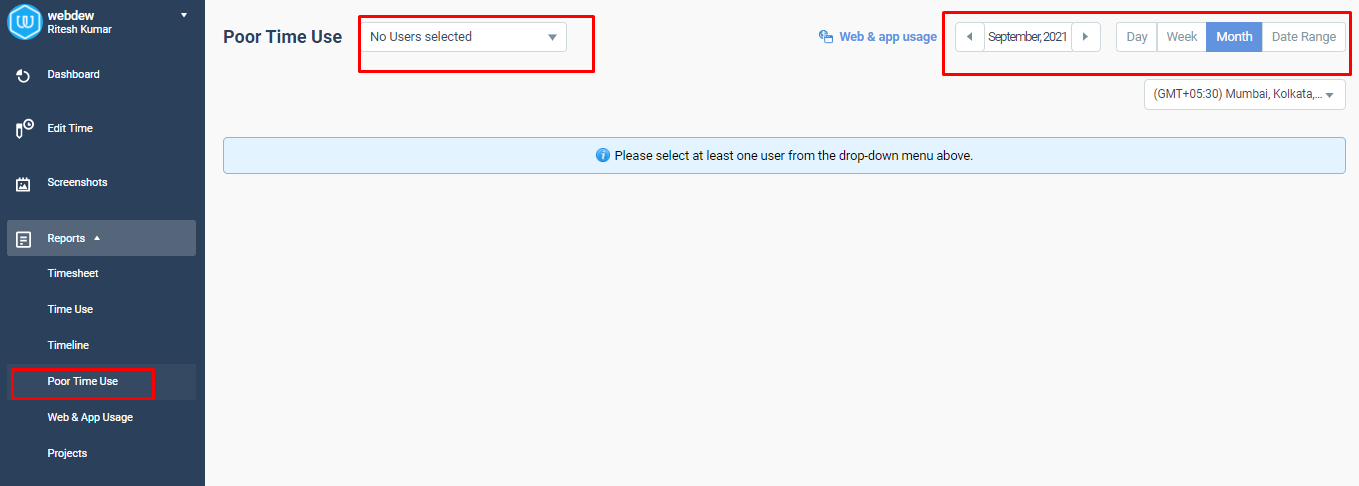
Webおよびアプリの使用状況レポート
Webとアプリの使用状況レポートを使用すると、組織は、従業員がどのWebサイトとアプリケーションでどのくらいの時間を費やしたかを知ることができます。 組織または管理者は、Webサイトまたはアプリケーション、あるいはその両方に基づいてレポートを並べ替えることができます。

Webおよびアプリの使用状況レポートにアクセスする方法は次のとおりです。
WebブラウザでTimeDoctorを開きます>レポートに移動>Webとアプリの使用に移動>ユーザーを選択>日付を選択>すべて/ウェブサイト/アプリケーションで並べ替え
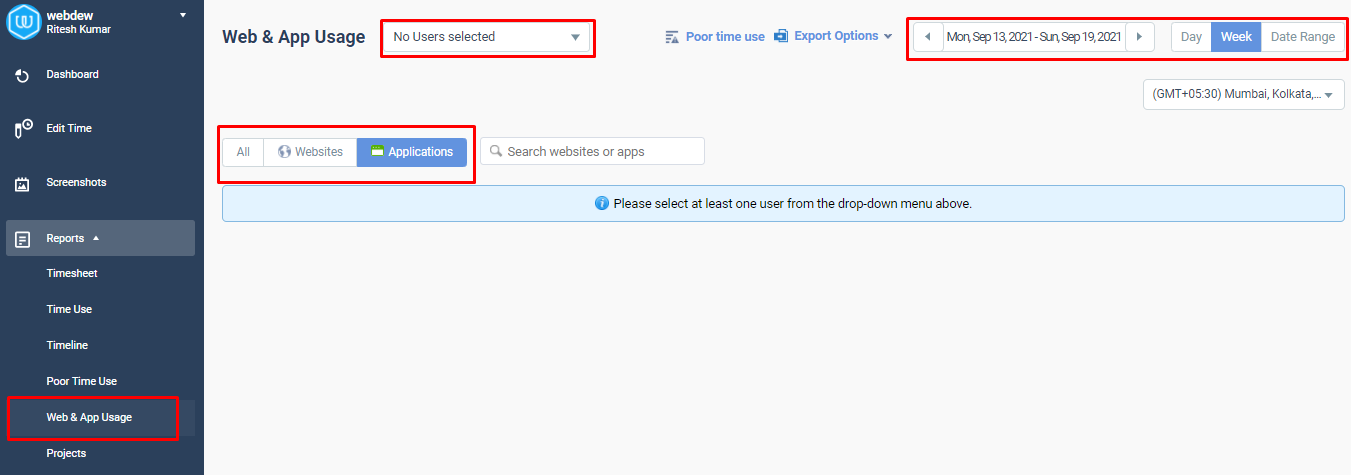
プロジェクトレポート
プロジェクトレポートを使用すると、組織は、従業員が進行中のプロジェクトを完了するために合計でどれだけの時間が費やされているかを知ることができます。 また、組織は、従業員がプロジェクトに費やした時間と時期を知ることができます。 このレポートは、組織がプロジェクトのタイムトラッキングを確認するのに非常に役立ちます。
プロジェクトレポートにアクセスする方法は次のとおりです。
WebブラウザでTimeDoctorを開きます>レポートに移動>レポートに移動>ユーザーを選択>プロジェクトを選択>日付を選択>日付/週/月を選択/日付範囲を調整
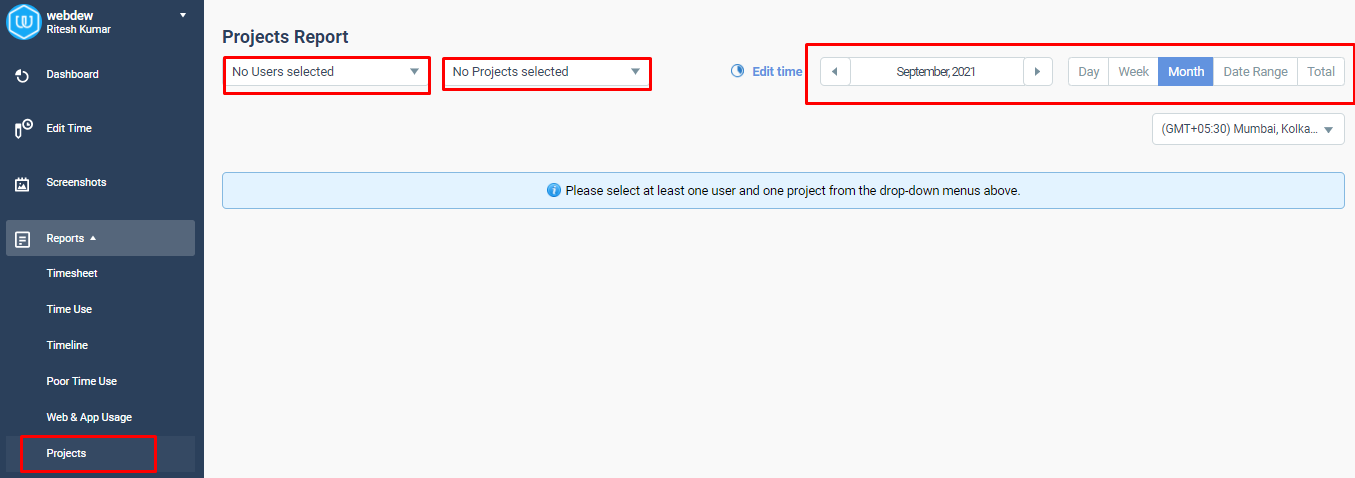
組織または管理者は、レポートを表示できるだけでなく、コンピューターシステムやラップトップに保存せずに、レポートをエクスポートして印刷することもできます。 レポートは、.CSV、.XLS、.PDFなどのさまざまな形式で利用できます。
レポートをエクスポートする方法は?
いずれにせよ、Time Doctorからレポートをエクスポートする場合は、以下の手順に従ってください。
手順1: WebブラウザでTimeDoctorを開きます。
ステップ2:特定のレポートに移動します。
ステップ3:エクスポートするレポートに移動します。
ステップ4:ユーザーを選択してから、プロジェクトを選択します。
ステップ5:必要に応じて、日付/週/月を選択するか、レポートの日付範囲を調整します。
手順6: [エクスポート]に移動し、レポートをエクスポートする形式を選択します。
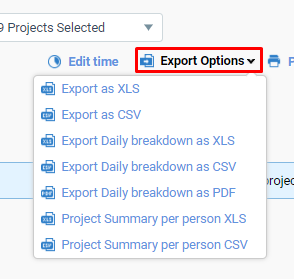
まとめ
Time Doctorを使用すると、従業員の管理と職場での生産性の確保がはるかに簡単になります。 TimeDoctorをClickUpなどの他のプロジェクト管理ツールと統合することもできます。
webdewでは、TimeDoctorとClickupを使用して従業員の生産性を確保しています。 また、コミュニケーションの目的でSlackをClickUpと統合します。 これにより、webdewは作業の効率を高め、従業員の生産性を向上させることができました。
webdewの詳細については、www.webdew.comにアクセスしてください。 私たちのサービスについて質問がありますか? お気軽にお問い合わせください!
編集者:アムルサ
